使用PS使人物胳膊变细
1、打开素材文件,如图。

2、选择“套索”工具,在人物胳膊周围绘制选区,如图。

3、按SHIFT+F6给合键,弹出“羽化选区”对话框,设置如图,单击“确定”按钮,羽化选区。
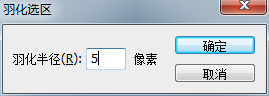
4、按CTRL+J组合键,复制选区中的图像并创建新图层,如图。
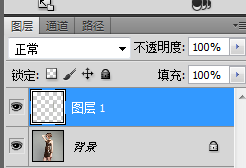
5、按CTRL+T组合键,在图像周围出现变换框,如图。

6、在变换框中单击鼠标右键,在弹出的菜单中选择“变形”命令,如图。

7、调整图像,按ENTER键确认操作,使胳膊变细。效果如图。按CTRL+E组合键,将两个图层合并,如图。

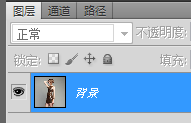
8、选择“滤镜——液化”命令,在弹出的对话框中进行设置,在预览框中将人物的手臂向内拖拽鼠标,使人物手臂变瘦,如图,单击“确定”按钮,完成液化,效果如图。胳膊修复完成。

